Ağ sürücülerinin güncellenip güncellenmediğini kontrol edin
- 1061 hatası, hizmet başka bir işlem tarafından kullanılırken iletileri denetlemede başarısız olduğunda ortaya çıkar.
- Kimlik Bilgisi Yöneticisi hizmetini başlatmayı deneyebilir ve bunun sorunu çözüp çözmediğini kontrol edebilirsiniz.
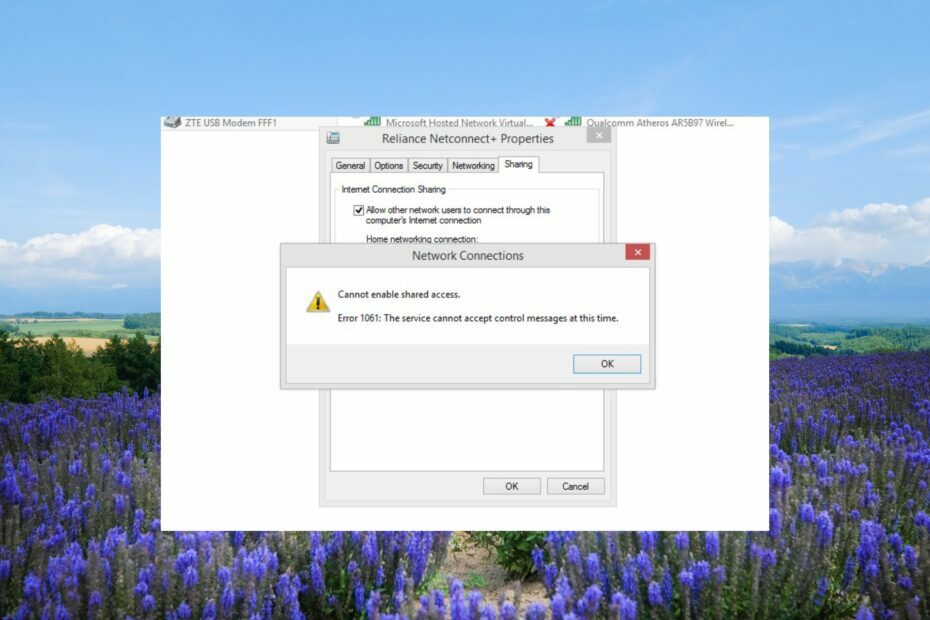
XİNDİRME DOSYASINI TIKLAYARAK KURULUM
- Fortect'i indirin ve kurun PC'nizde.
- Aracın tarama işlemini başlatın Sorununuzun kaynağı olan bozuk dosyaları aramak için.
- sağ tıklayın Onarımı Başlat böylece araç sabitleme algoritmasını başlatabilir.
- Fortect tarafından indirildi 0 bu ay okuyucular
Okuyucularımızın çoğu, bir hata mesajıyla birlikte gelen Windows 1061 hatasıyla karşılaştığını bildirdi. Hizmet, kontrol mesajlarını kabul edemez.
Bu Windows hatası 1061, genellikle ağ Servisleri veya internet bağlantısı düzgün çalışmıyor. Bu kılavuzda, 1061 hatasını düzeltmenize yardımcı olacak bazı çözümleri sizinle paylaşacağız. Hemen konuya girelim.
Hata mesajı 1061 nedir?
Sorunlu ağ hizmetlerinin yanı sıra, bu sorun, Uygulama Hizmetleri, Windows 11 ve 10'da uygulamaları yöneticiye açma isteklerine yanıt vermediğinde ortaya çıkar.
Ayrıca, talep edilen kontrol ile çekirdek hizmetin durumu arasında geçici bir uyumsuzluk olduğunda meydana gelir.
Windows hatası 1061'in yaygın nedenlerinden bazıları şunlardır:
- Bozuk veya hasarlı sistem dosyaları – Şanslar, ağla ilgili bazı sistem dosyaları bozuk veya soruna neden olan PC'nizde eksik.
- Eksik DLL dosyaları - Bazı önemli DLL dosyaları eksik olabilir Bilgisayarınızdan bu yüzden 1061 hatası alıyorsunuz.
- Bozuk kayıt defteri girdileri – Ağla ilgili bozuk kayıtlar PC'nizde birden fazla soruna da neden olabilir.
- Eski sürücüler – Eski ağ sürücüleri nedeniyle, elinizdeki de dahil olmak üzere birçok sorunla karşılaşacaksınız.
- Kimlik Bilgisi Yöneticisi hizmetleri çalışmıyor – Bazı üçüncü taraf programlar, PC'nizdeki kimlik bilgileri yöneticisi hizmetlerini devre dışı bırakarak sorunlara neden olabilir.
1061 hatasını çözmenize yardımcı olacak farklı çözümleri kontrol edelim. Hizmet, kontrol mesajlarını kabul edemez.
1061 hatasını nasıl düzeltirim: Hizmet şu anda kontrol mesajlarını kabul edemiyor?
1. Kimlik Bilgisi Yöneticisi Hizmetini yeniden başlatın
- basın Kazanç + R açmak için tuşlar Koşmak diyalog.
- Tip hizmetler.msc ve bas Girmek.
- bulun Kimlik Bilgisi Yöneticisi Hizmeti ve üzerine çift tıklayın.
- Altında Başlangıç türü, seçme Otomatik.
- I vur Koşmak için düğme Servis durumu seçenek.
- Tıklamak Uygula Ve TAMAM değişiklikleri uygulamak için.
Birçok kullanıcı, Kimlik Bilgisi Yöneticisi hizmetini yeniden başlatmanın, 1061 hata kodunu çözmelerine yardımcı olduğunu bildirdi. Hizmet, kontrol mesajlarını kabul edemez.
Arızanın giderilmesi için çözümlerin açıklandığı kılavuzumuzu okuyabilirsiniz. Kimlik Bilgisi Yöneticisi hizmeti çalışmıyor.
2. Uygulama Bilgileri Hizmetini Başlatın
- basın Kazanç + R açmak için tuşlar Koşmak diyalog.
- Tip hizmetler.msc ve bas Girmek.
- bulun Uygulama Bilgi Hizmeti ve açmak için üzerine çift tıklayın.
- Altında Başlangıç türü seçme Otomatik.
- seçin Koşmak için düğme Servis durumu Durdur olarak ayarlanmışsa.
- Seçmek Uygula Ve TAMAM.
Uygulama Bilgileri (Appinfo) hizmeti, PC'nizdeki uygulamaların ek yönetici ayrıcalıklarıyla çalışmasına izin verir.
Devre dışı bırakılırsa, hatayla karşılaşabileceğiniz için uygulamayı yöneticiye yükseltemez. Hizmet, kontrol mesajlarını kabul edemez.
Uzman ipucu:
SPONSORLU
Özellikle Windows'unuzun eksik veya bozuk sistem dosyaları ve depoları söz konusu olduğunda, bazı PC sorunlarının üstesinden gelmek zordur.
gibi özel bir araç kullandığınızdan emin olun. kale, bozuk dosyalarınızı deposundaki yeni sürümleriyle tarayacak ve değiştirecektir.
Hizmetin etkinleştirilip etkinleştirilmediğini kontrol edin ve ayrıca yukarıda belirtilen adımları izleyerek bilgisayarınızda çalıştığından emin olun.
Yalnızca yukarıdaki hizmetin etkinleştirilmesi gerekmez, aynı zamanda aşağıda belirtilen hizmetleri de etkinleştirmeniz gerekir:
- Uygulama Katmanı Ağ Geçidi Hizmeti
- Ağ bağlantıları
- Ağ Konumu Farkındalığı (NLA)
- Tak ve oyna
- Uzaktan Erişim Otomatik Bağlantı Yöneticisi
- Uzaktan Erişim Bağlantı Yöneticisi
- Uzaktan Yordam Çağrısı (RPC)
- telefon
- Düzeltme: Hesap Devre Dışı Bırakıldı. Lütfen Yöneticinize Bakın
- Windows 10 ve 11'de Çalışmayan Olay Görüntüleyici Nasıl Çözülür?
- Güven İlişkisi Kırık Hatası Nasıl Onarılır
3. Görev Yöneticisi'nden IIS Çalışan İşlemini Kapatın
- basın Ctrl + Vardiya + Esc düğmesini açmak için Görev Yöneticisi.
- seçin IIS Çalışan İşlemi ve vur Görevi bitir düğme.
- Bilgisayarınızı yeniden başlatın ve bunun 1061 hatasını düzeltip düzeltmediğini kontrol edin.
W3wp.exe veya IIS Çalışan İşlemi, her uygulama havuzu için istekleri işlemek üzere çalışan kullanıcı modunda çalışır.
Bu işlem hatalı olursa, 1061 hatası gibi sorunlarla karşılaşabilirsiniz. İşlemi sonlandırın ve bunun sorunu çözüp çözmediğini kontrol edin.
4. SFC ve DISM taramalarını kullanın
- basın Kazanç açmak için anahtar Başlangıç Menü.
- Yaz Komut istemi ve yönetici olarak açın.
- Aşağıdaki komutu yazın ve basın Girmek.
sfc /scannow - Komutun bozuk sistem dosyalarını düzeltmesini bekleyin.
- Sistem dosyalarınızın sağlığını geri yüklemek için aşağıdaki komutları yürütün.
Dism /Online /Cleanup-Image /CheckHealthDism /Online /Cleanup-Image /ScanHealthDism /Online /Cleanup-Image /RestoreHealth
Bozuk sistem dosyaları, 1061 hatasını düzeltmenize yardımcı olabilir, çünkü ağla ilgili bazı sistem dosyaları bozuk veya bilgisayarınızda eksik olabilir.
Birçok kullanıcı, SFC Taraması çalışmıyor, bunun için özel kılavuzumuzda belirtilen çözümleri uygulamanızı öneririz.
5. Ağ bağdaştırıcınızı değiştirin
- basın Kazanç açmak için anahtar Başlangıç Menü.
- Tip Aygıt Yöneticisi ve açın.

- Genişletin Ağ adaptörü bölüm.

- Ağ bağdaştırıcınıza sağ tıklayın ve etkinleştirin.
- Aygıt Yöneticisi'nden çıkın.
- Aç Başlangıç menüye basarak Kazanç anahtar.
- Komut İstemi yazın ve yönetici olarak çalıştırın.

- Ağınızın sanallaştırmayı destekleyip desteklemediğini öğrenmek için aşağıdaki komutu yürütün.
netsh wlan show drivers - altında ise Barındırılan ağ destekleniyor diyor Evet, o zaman hazırsınız.
- Ad hoc kablosuz modunu ayarlamak için aşağıdaki komutu çalıştırın.
netsh wlan start hostednetwork=allow ssid=key= - Ağı başlatmak için aşağıdaki komutu yürütün.
netsh wlan start hostednetwork - Bilgisayarını yeniden başlat.
Denetim Masası'ndaki Ağ ve Paylaşım Merkezi'ne giderek ağınız için internet bağlantısı paylaşım özelliğini etkinleştirdiğinizden emin olun.
Bu rehberde bizden bu kadar. Nasıl kolayca düzeltebileceğinizi ayrıntılı olarak açıklayan bir makalemiz var. Windows, ağ bağdaştırıcınız için bir sürücü bulamadı sorun.
Sorunu çözmek için rehberimize başvurabilir ve çözümleri uygulayabilirsiniz. DLL hata kodu 126 PC'nizde. Ayrıca, sorunu gidermek için bazı etkili çözümler de listeledik. hata kodu 53003.
Eğer alıyorsan hata kodu 80090016 Office 365'te, ardından sorunu çözmek için çözümleri uygulayın.
Yukarıdaki çözümlerden hangisinin 1061 hatasını çözdüğünü aşağıdaki yorumlarda bize bildirmekten çekinmeyin. Hizmet, kontrol mesajlarını kabul edemez.
Hâlâ sorun mu yaşıyorsunuz?
SPONSORLU
Yukarıdaki öneriler sorununuzu çözmediyse, bilgisayarınız daha ciddi Windows sorunları yaşayabilir. Gibi hepsi bir arada bir çözüm seçmenizi öneririz. kale Sorunları verimli bir şekilde çözmek için. Kurulumdan sonra, sadece tıklayın Görüntüle ve Düzelt düğmesine basın ve ardından Onarımı Başlatın.


